浏览器分身相关
1、浏览器分身打开失败,应该怎么处理?
当您在打开浏览器分身时,可能会遇到下面这种情况:
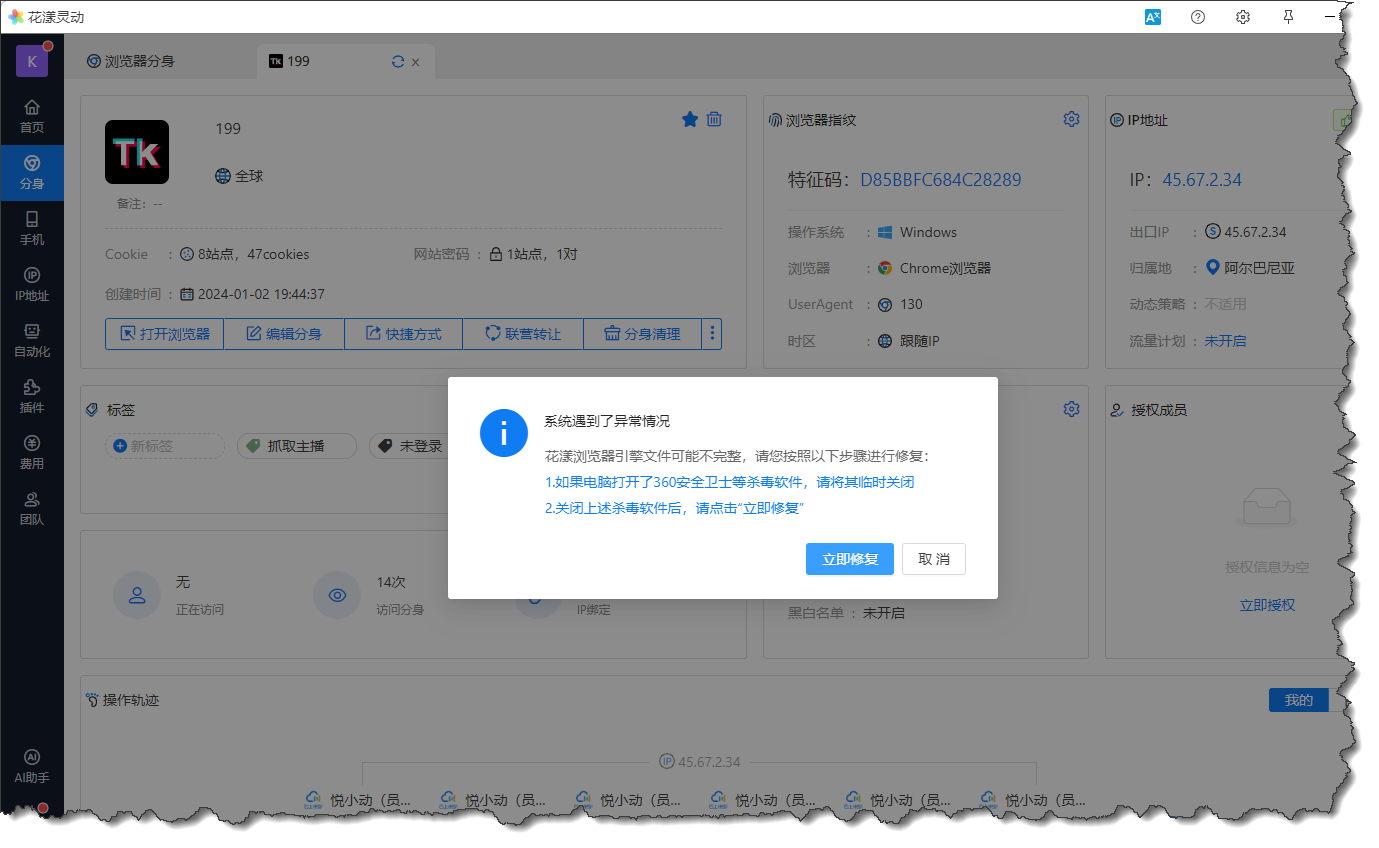
《无法打开花漾浏览器》
导致出现上述原因是因为:您的电脑安装了类似于“360安全卫士”之类的杀毒软件,这类杀毒软件错误的把该分身所对应的花漾浏览器内核文件给误杀了。您需要做的是:
- 请务必退出“360安全卫士”或者其它杀毒软件,特别的,针对“360安全卫士”,还需要您手动卸载
- 请点击弹框中的“立即修复”
一般情况下,您关闭杀毒软件或者卸载“360安全卫士”后,花漾浏览器便可正常打开。但在某些特殊情况下,还是会弹出下面的提示:
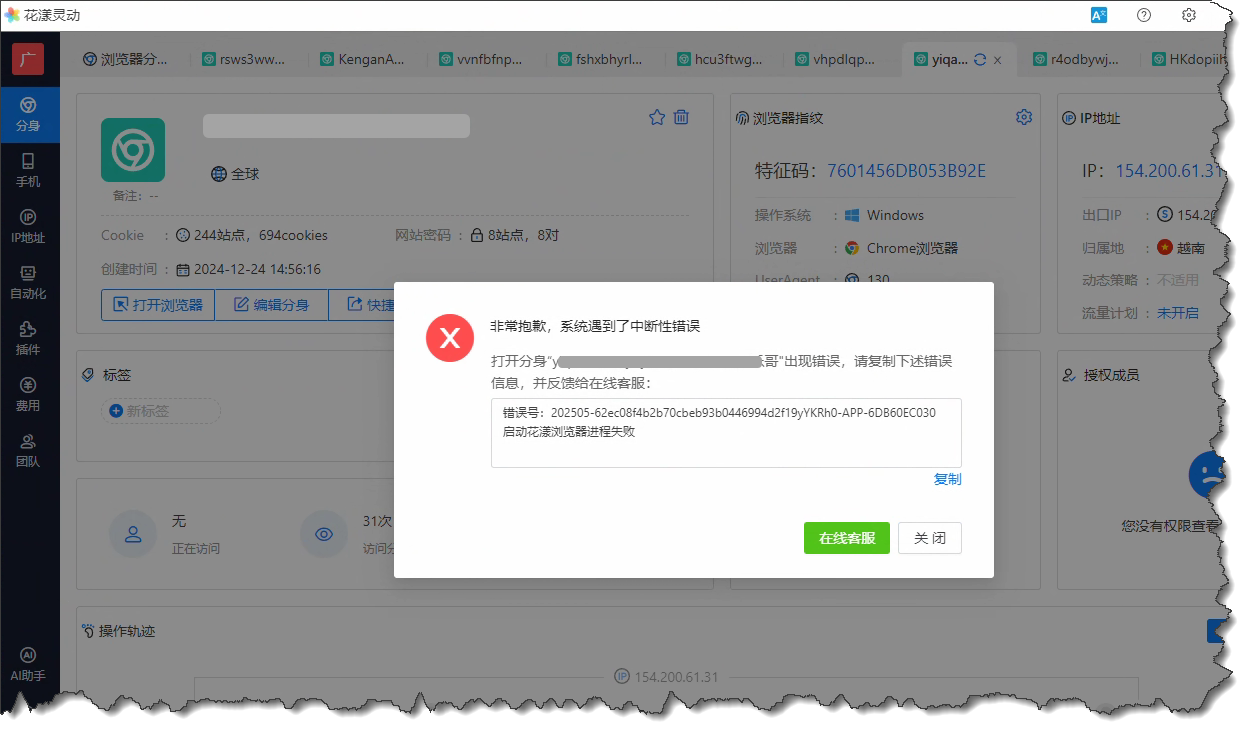
《无法打开花漾浏览器》
出现上面这种情况说明:您只是退出了“360安全卫士”,并没有将其卸载。您需要手动将“360安全卫士”卸载,然后重新打开花漾浏览器。
如果您确认已经卸载了“360安全卫士”但依然无法打开花漾浏览器,此时,您需要做的是:
请查看该浏览器分身所绑定的浏览器指纹的 User Agent 版本是多少,以下图为例,所对应的 User Agent 版本为 132
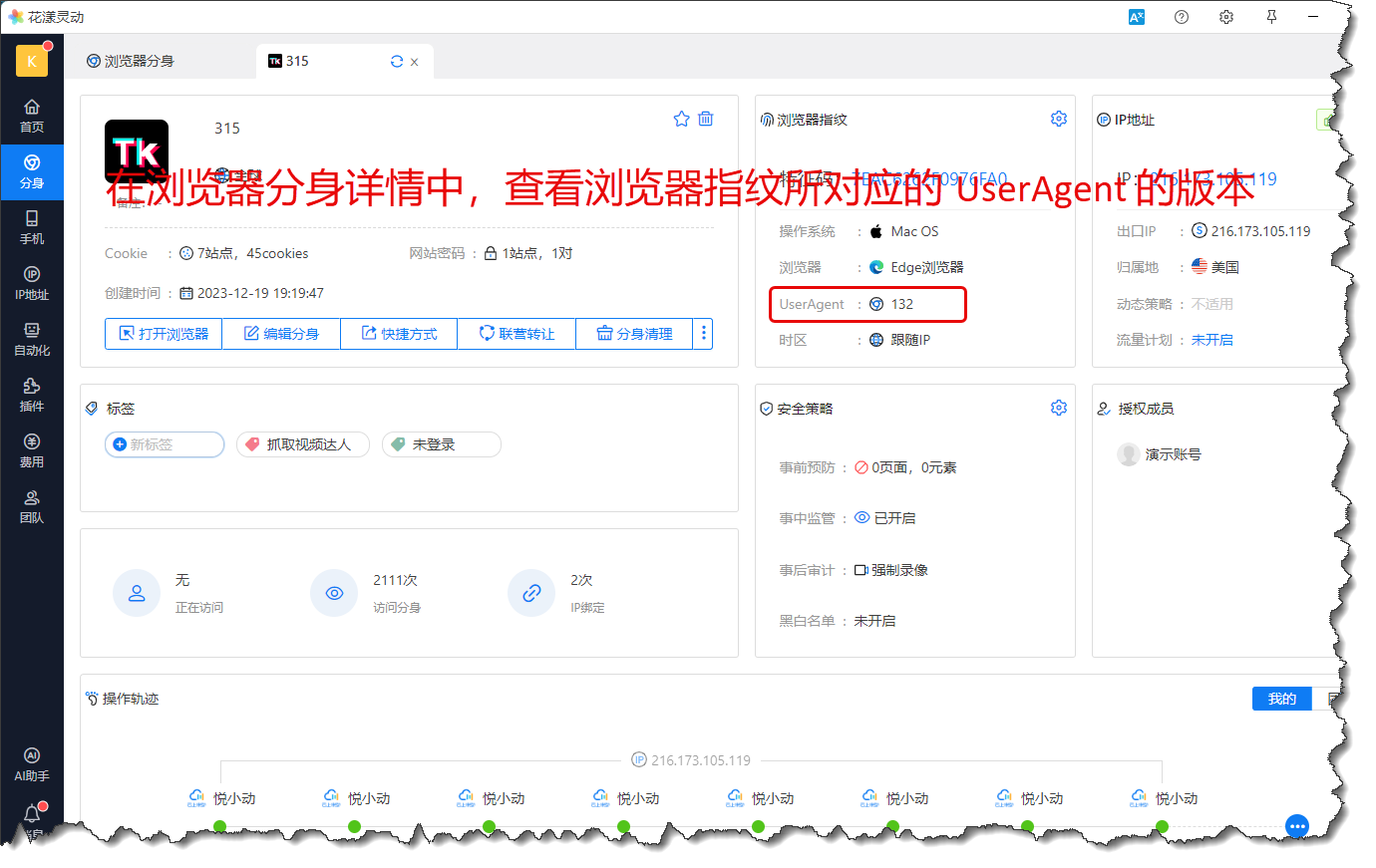
《查看分身所对应的浏览器内核版本》
然后请打开“偏好设置”,把上述 UA 版本所对应的浏览器内核给删除(注:如果没有恰好对应的浏览器内核,就把相邻的两个浏览器内核都删除)
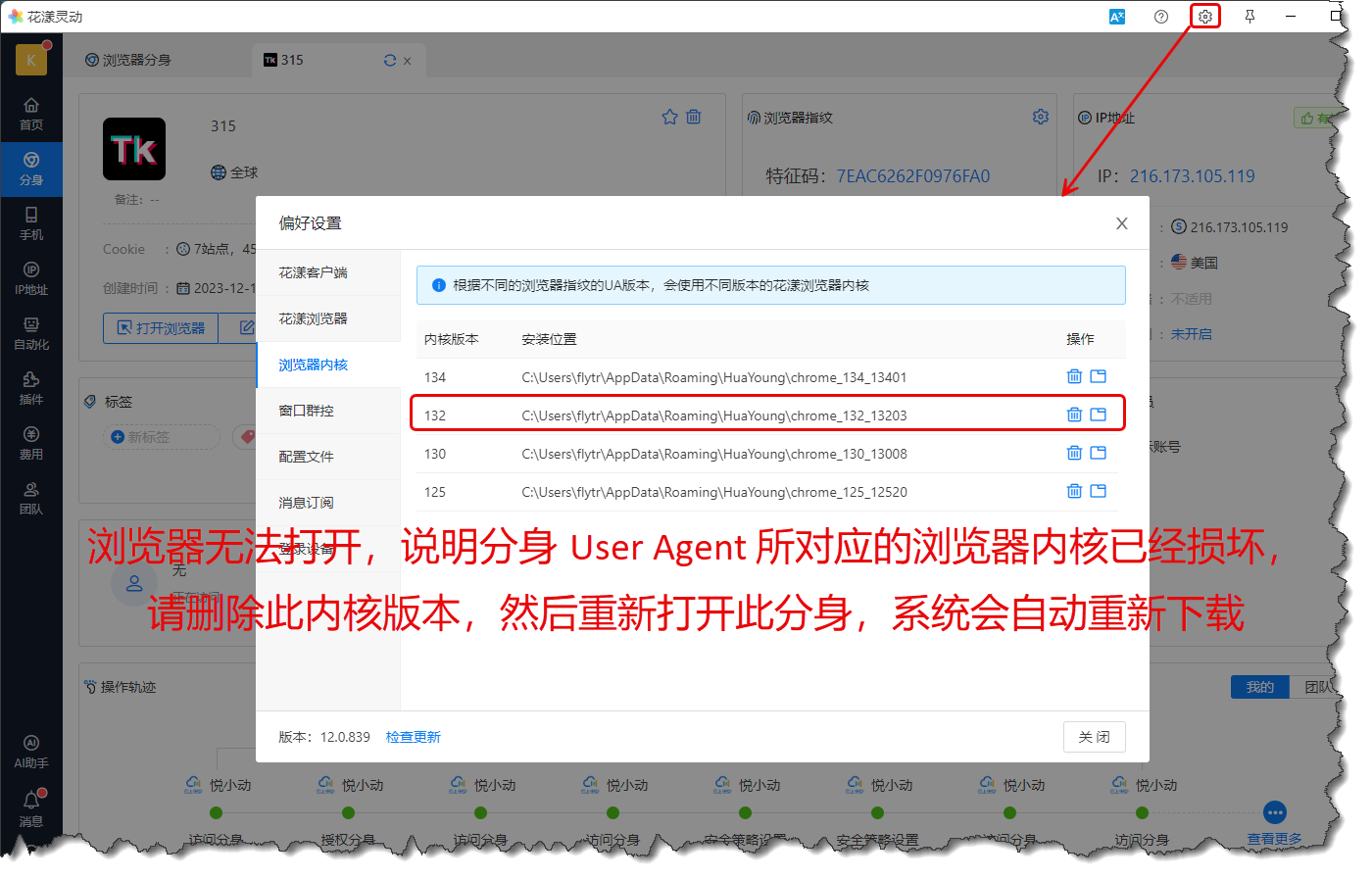
《删除浏览器内核》
最后请再重新打开此浏览器分身,系统会发觉内核文件不存在,会重新自动下载对应的浏览器内核,稍待片刻,花漾浏览器便可以正常打开了
2、浏览器分身打开很慢,甚至打开浏览器后会出现白屏,应该怎么办?
答:浏览器分身打开很慢的主要原因:您的 Windows 系统中运行了后台服务进程“Microsoft PC Manager Service”,该服务会拦截花漾浏览器的打开过程,使其变慢。
解决方案:请在开始菜单中搜索“Service”,打开“服务控制面板”:
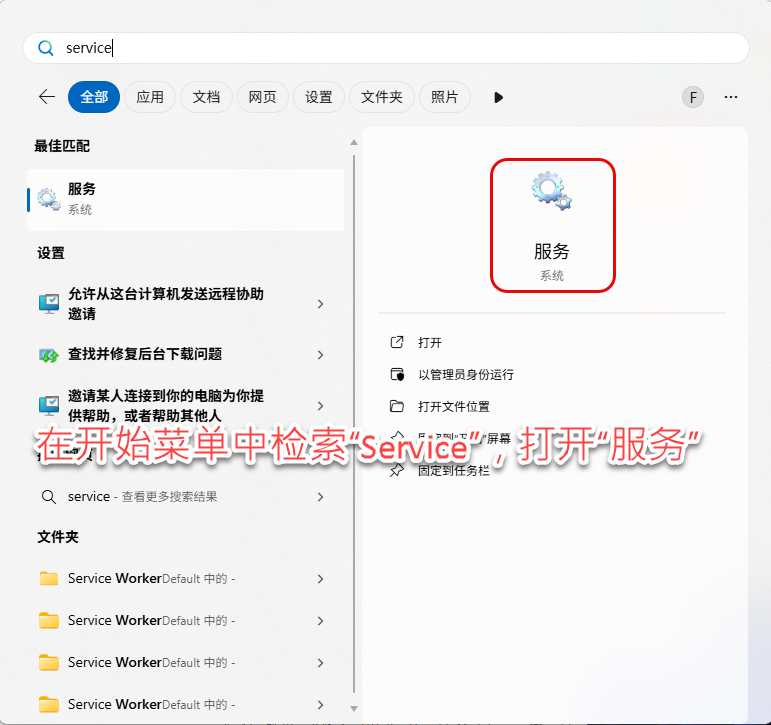
《打开“服务控制面板”》
在“服务控制面板”中,打开“Microsoft PC Manager Service”,将其启动类型由“自动”改为“手动”,并停止该服务:
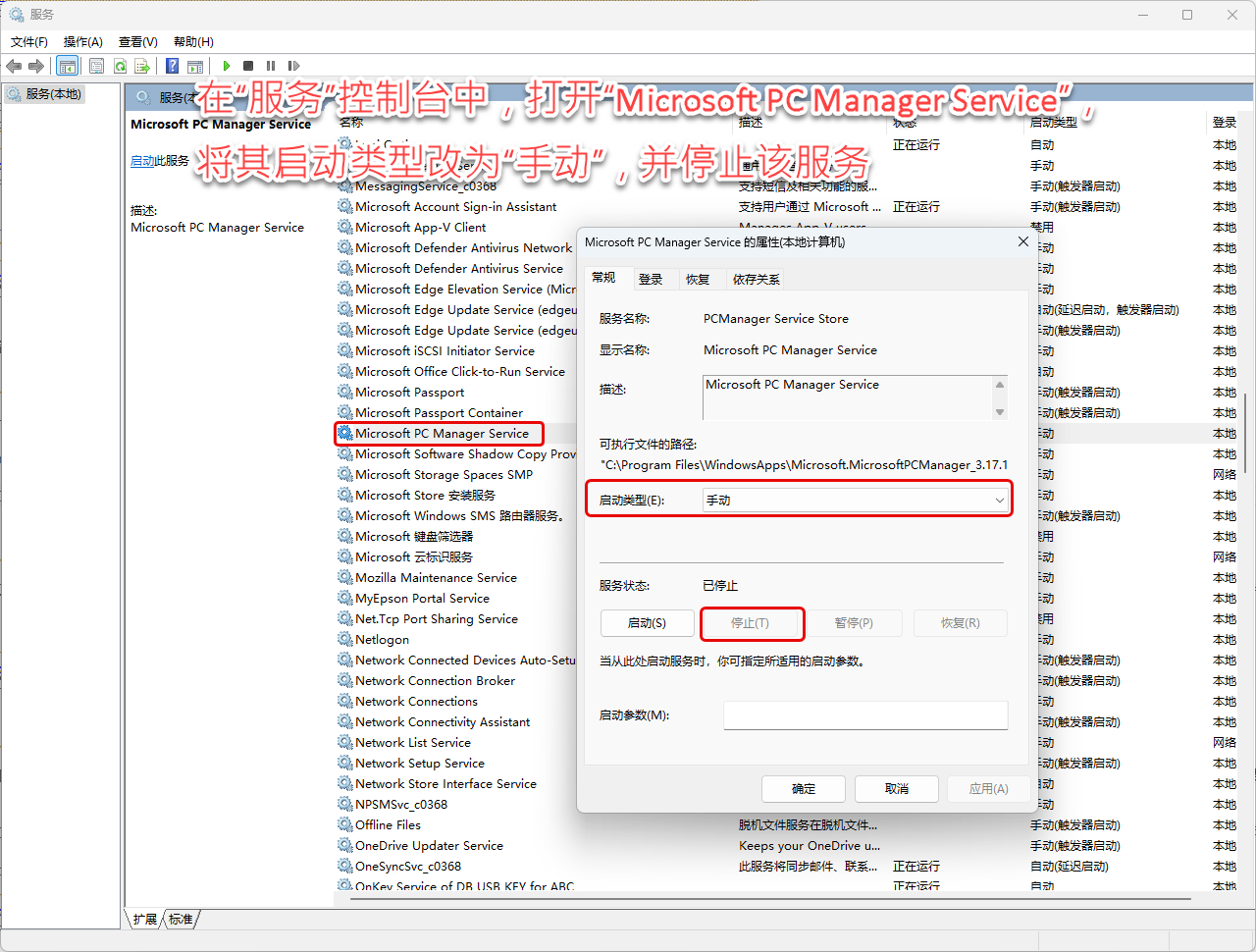
《停止“PC Manager Service”服务》
3、浏览器分身打开后,无法正常访问网站怎么办?
如果打开了浏览器分身,但无法正常访问网站,请尝试点击 “分身清理”,如下图所示。这里需要提醒您的是:首先建议只清理本地缓存文件,如果还不能解决问题,则本地缓存与云端缓存一起清理,但这意味着您可能会丢失该浏览器分身的缓存状态(暨 Cookie 数据)。
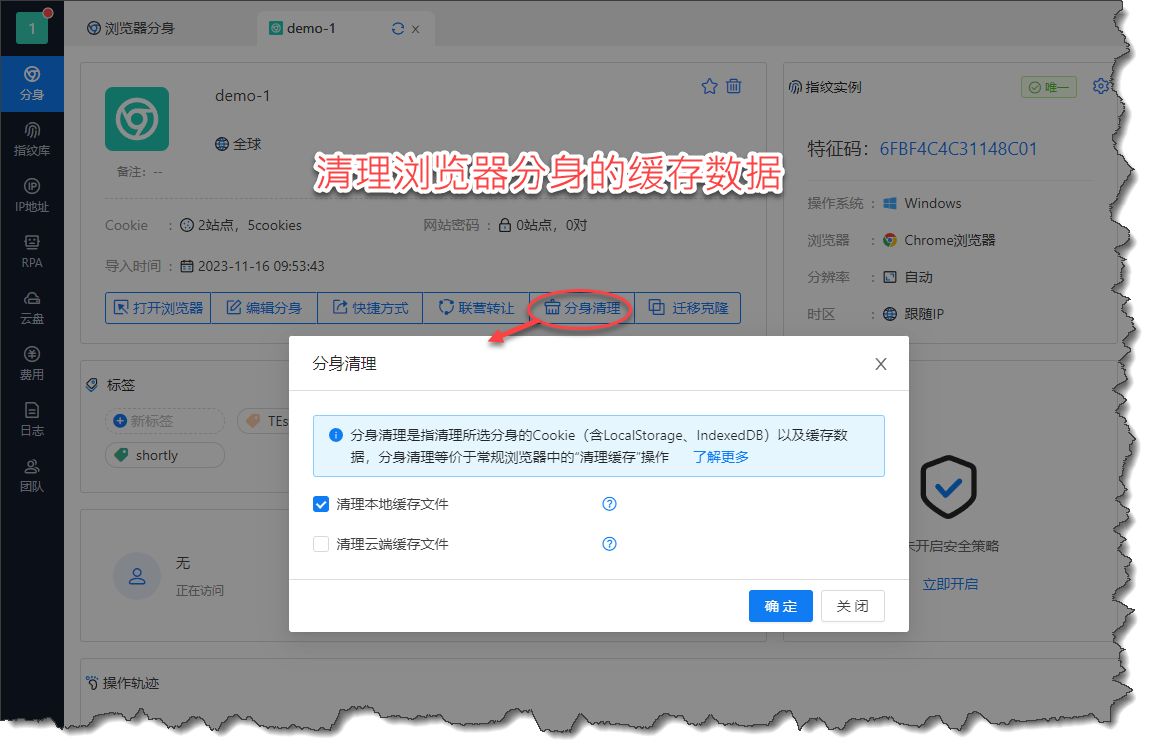
《清理浏览器分身的缓存数据》
4、从其它浏览器(或者从某台 VPS)迁移至花漾应该怎么做?
如果您已经使用了其它浏览器,如 Chrome、Edge、Firefox、紫鸟、跨境卫士、AdsPower 等,现在希望将其迁移至花漾浏览器中,可通过花漾为您提供的 “迁移克隆” 完成一键迁移。
具体操作方法是:进入拟进行迁移的分身详情页面,点击 “迁移克隆” 按钮,在唤醒的对话框中选择适合的选项,然后按照指引继续操作即可,更进一步信息请阅读 分身迁移 一文。
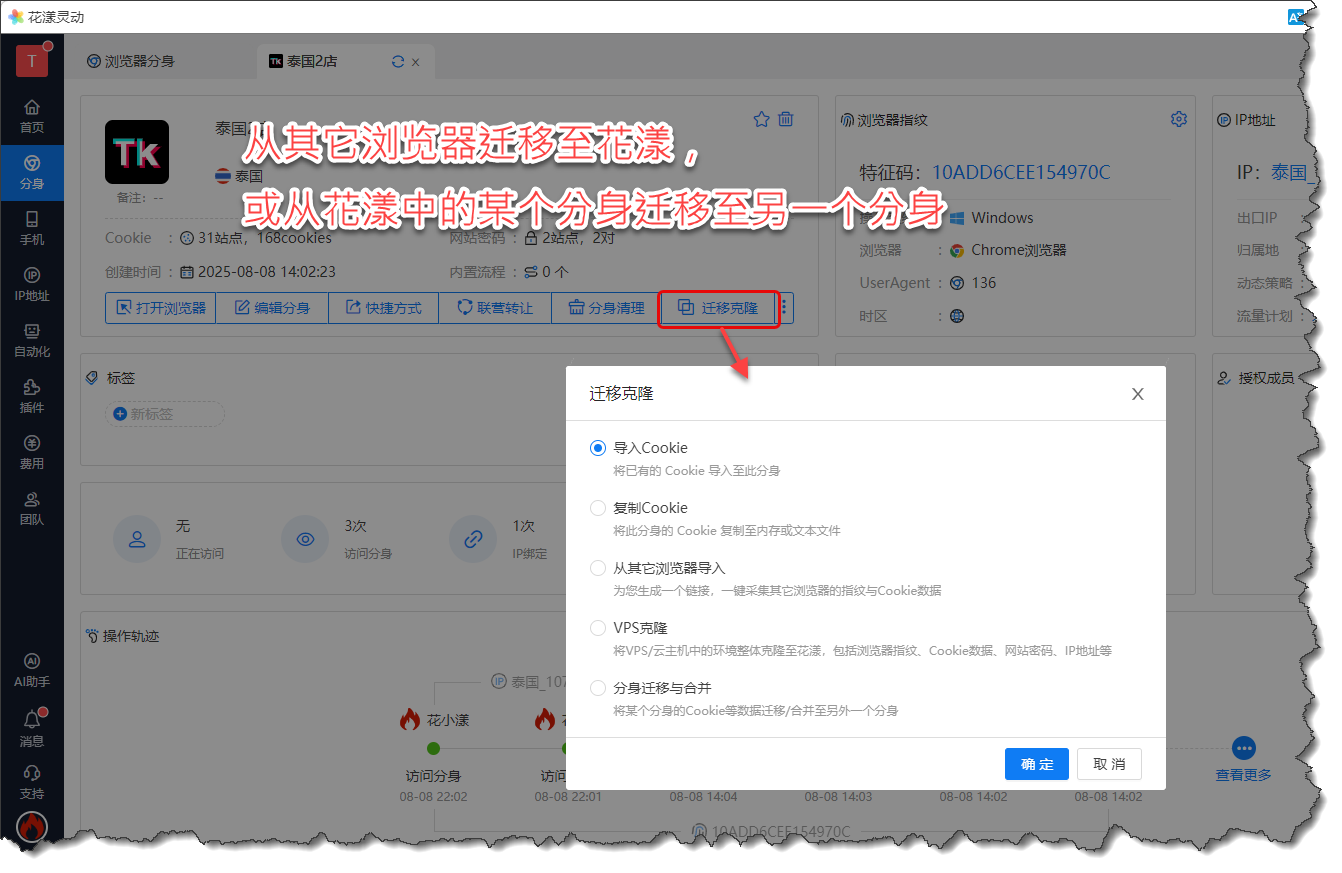
《唤醒分身迁移克隆向导》
5、同一个浏览器分身能在多台电脑同时访问么?
答:当然可以。同一个浏览器分身可以在不同的电脑上同时访问(暨打开此分身所对应的花漾浏览器),但在同一台电脑上一个分身同时只能打开一个浏览器会话(暨此分身所对应的花漾浏览器)。
6、是否支持按F12打开开发者工具?
答:支持的,您需要将团队设置中的 “浏览器Debug模式” 设置为 “由团队成员自行决定”,还要在个人偏好设置中开启 “Debug模式”, 进一步信息请阅读 如何打开花漾浏览器的开发者工具(开启Debug模式)? 。
7、访问浏览器分身时的审计录像会占据多大的空间?
答:浏览器分身访问审计录像文件的大小受很多因素影响,例如:浏览器分辨率、操作频繁度、打开的网页内容差异等等,同样的时长所生成的录像文件大小相差可能会有好几倍,因此我们难以给出一个准确的答案,正常来说,录像视频文件在每小时几十 MB 至几百 MB 不等。
8、如何清理/关闭打开花漾浏览器时的审计录像?
答:您可以在 “云盘” -> “存储空间分析” 中,设置访问浏览器分身时产生的审计录像的清理策略:
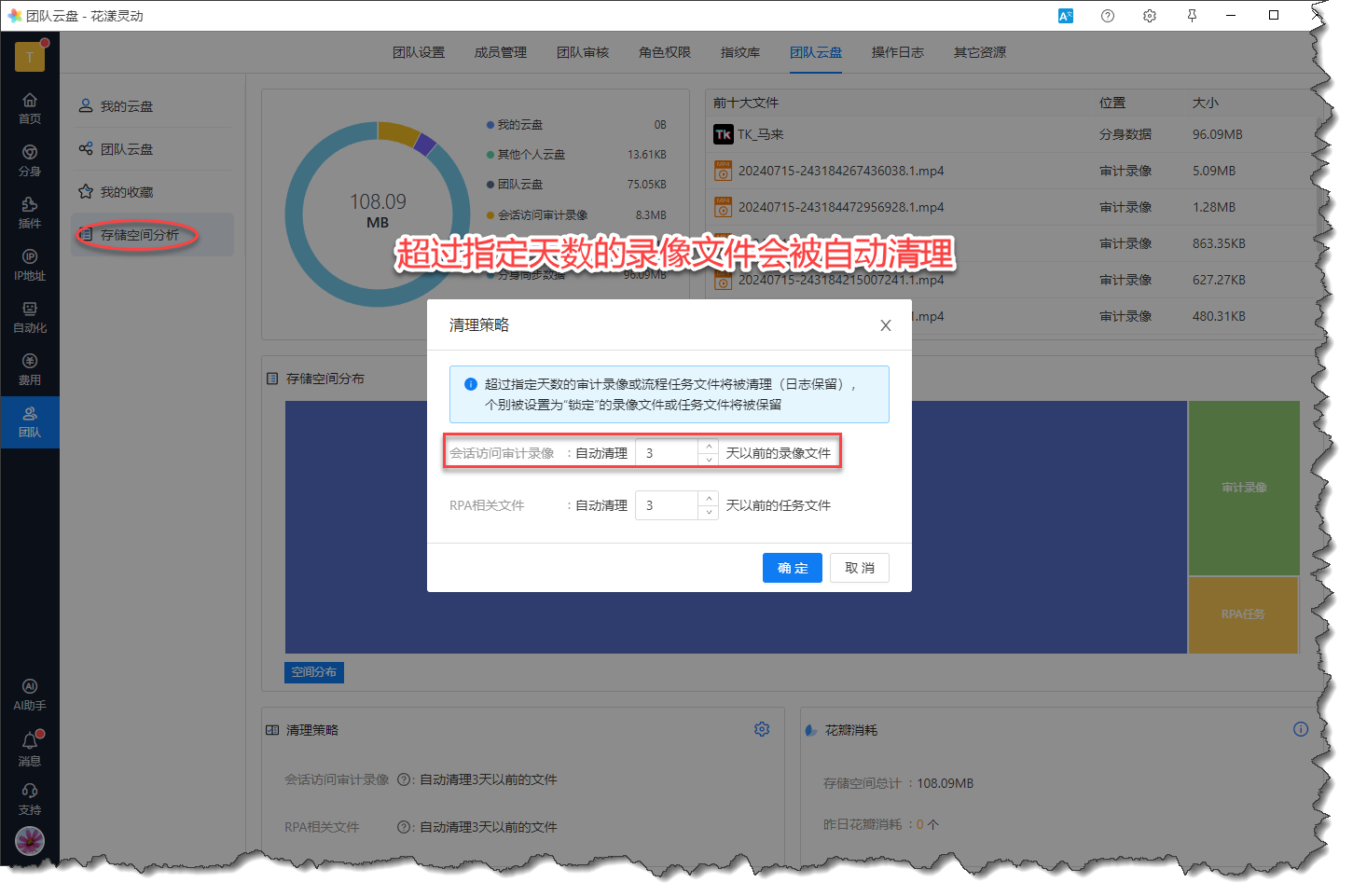
《设置浏览器分身会话审计录像的清理策略”》
您还可以在浏览器分身的安全策略中,将操作录像设置为 “禁用”,或者直接关闭该分身的安全策略,进一步信息请阅读 安全策略之事后审计 一文。
9、访问某个网站时,如何指定访问时的语言?
答:在花漾中,谈到语言设置一般会有三个相关问题,分别是 花漾客户端的界面语言 、 花漾浏览器的界面语言、 访问某个网站时希望网站显示怎样的语言。首先需要提醒您的是,这三者之间并无任何直接关系,以下分别展开介绍。
针对 花漾客户端的界面语言 与 花漾浏览器的界面语言,现阶段,花漾客户端仅支持 “简体中文” 与 “English"两种语言,而花漾浏览器则支持“简体中文”、“English”、“繁体中文”、“韩语”、“泰语”、“印度尼西亚语”、“菲律宾语”、“越南语”、“日语”等数种语言。您可以在 “花漾客户端登录页面” 以及登录后的 “个人偏好设置” 中设置花漾客户端的界面语言;可以在 “个人偏好设置” 及 “团队其它设置” 中指定花漾浏览器的界面语言,更进一步的信息,请您阅读 花漾客户端与浏览器界面语言 一文。
对于 访问某个网站时希望网站显示怎样的语言 ,举个例子,您有一家位于美国的eBay店铺,当您通过花漾浏览器访问此店铺时,希望网站显示英文,这样您觉得会更合理、也更安全。针对这种特性,您需要了解的是:网站默认显示的语言种类只和该分身绑定的浏览器指纹信息的 “语言” 属性相关,因此,您可以通过浏览器指纹实例中的 “语言” 属性来影响受访网站的语言信息,更进一步信息请阅读 网站的语言设置 章节。
10、用花漾浏览器访问某个非中文的网站,希望将其翻译成中文,如何做到?
答:我们向您推荐使用花漾浏览器内置的 Google Translate 服务,当遇到非中文网站时,请点击鼠标右键菜单中的“翻成中文(简体)”:。
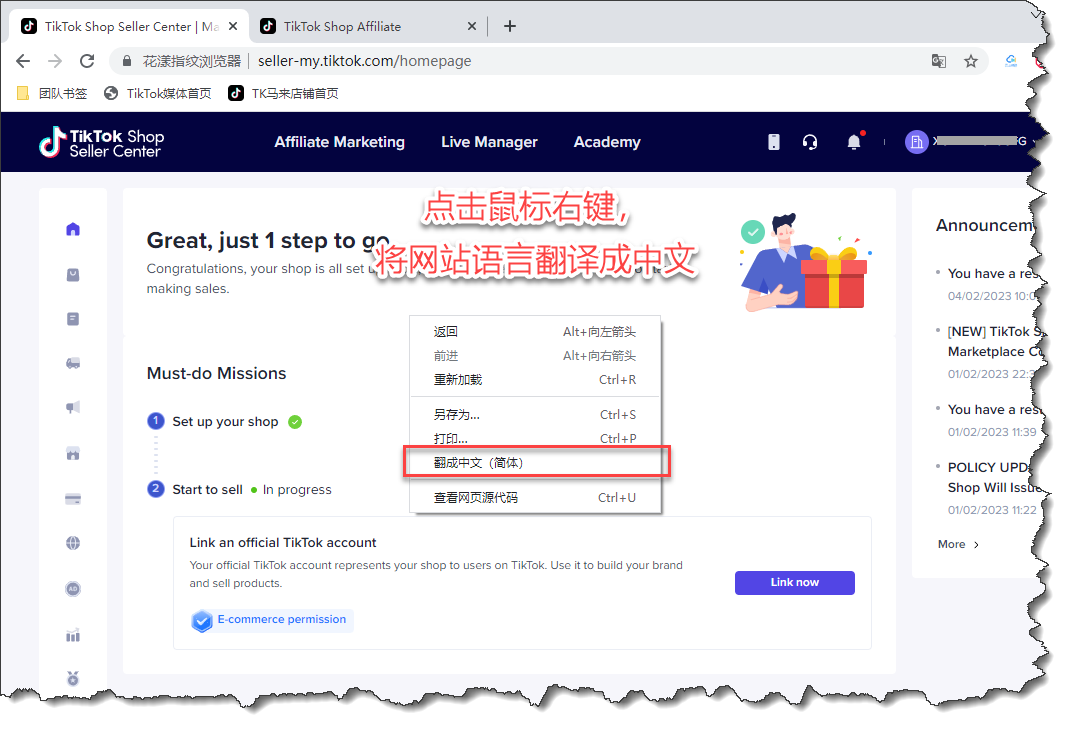
《将网站语言翻译成中文》
网站翻译成中文后的效果如下图所示:
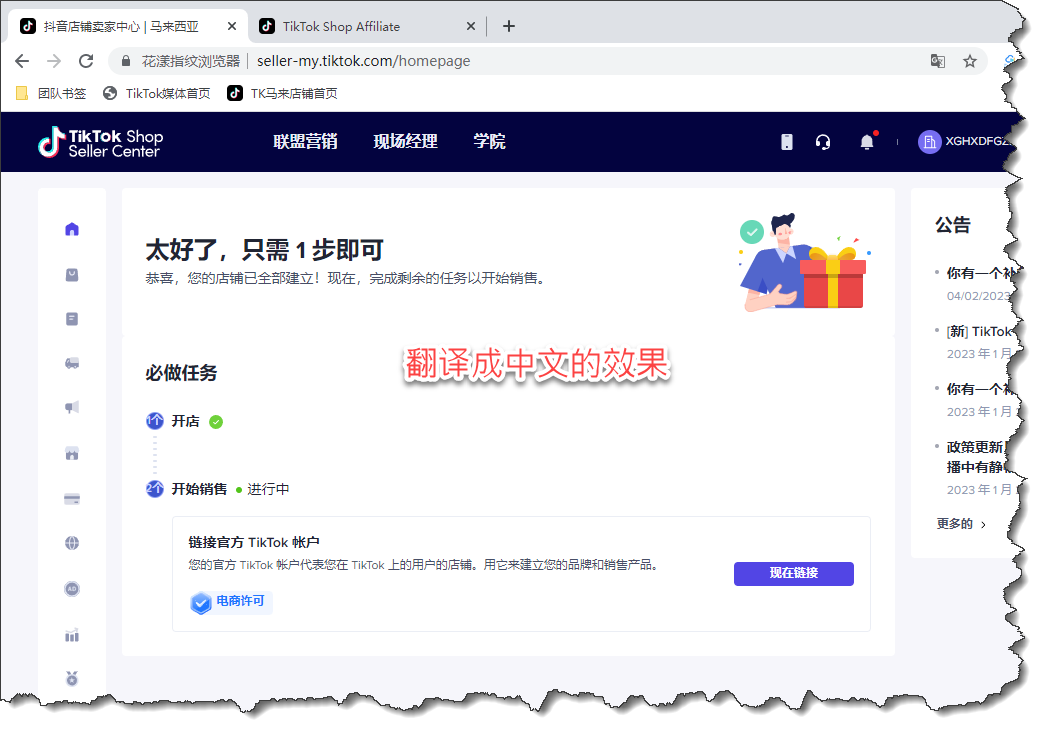
《网站语言翻译成中文的效果》
如果需要重新恢复至原始语言,请重新点击鼠标右键菜单中的“翻成中文(简体)”,然后选择“检测到的语言”:
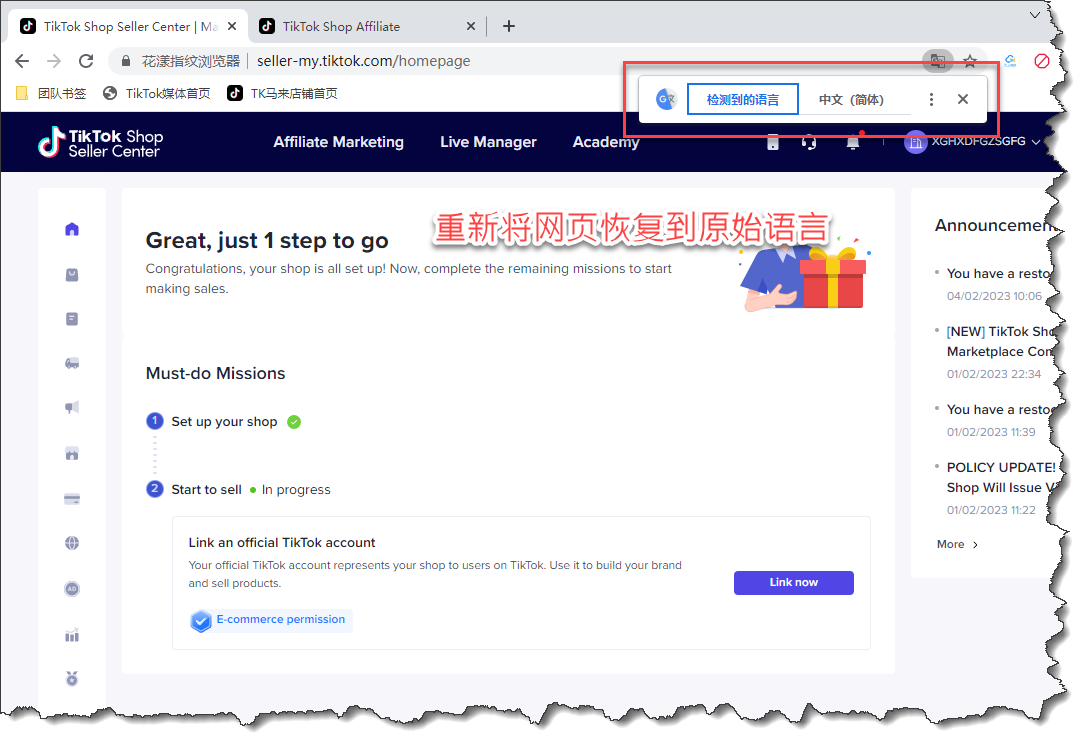
《将网站语言恢复成原始语言》
但这里需要提醒您的是,使用上述翻译服务的前提是:您的浏览器分身绑定了海外IP地址,否则会因为访问不了 Google Translate 服务导致翻译失败。如果您没有绑定海外IP地址,也可以在浏览器分身属性中开启 Goolge 翻译加速服务,当此选项打开时,会使用花漾内置的 Google Translate 服务:
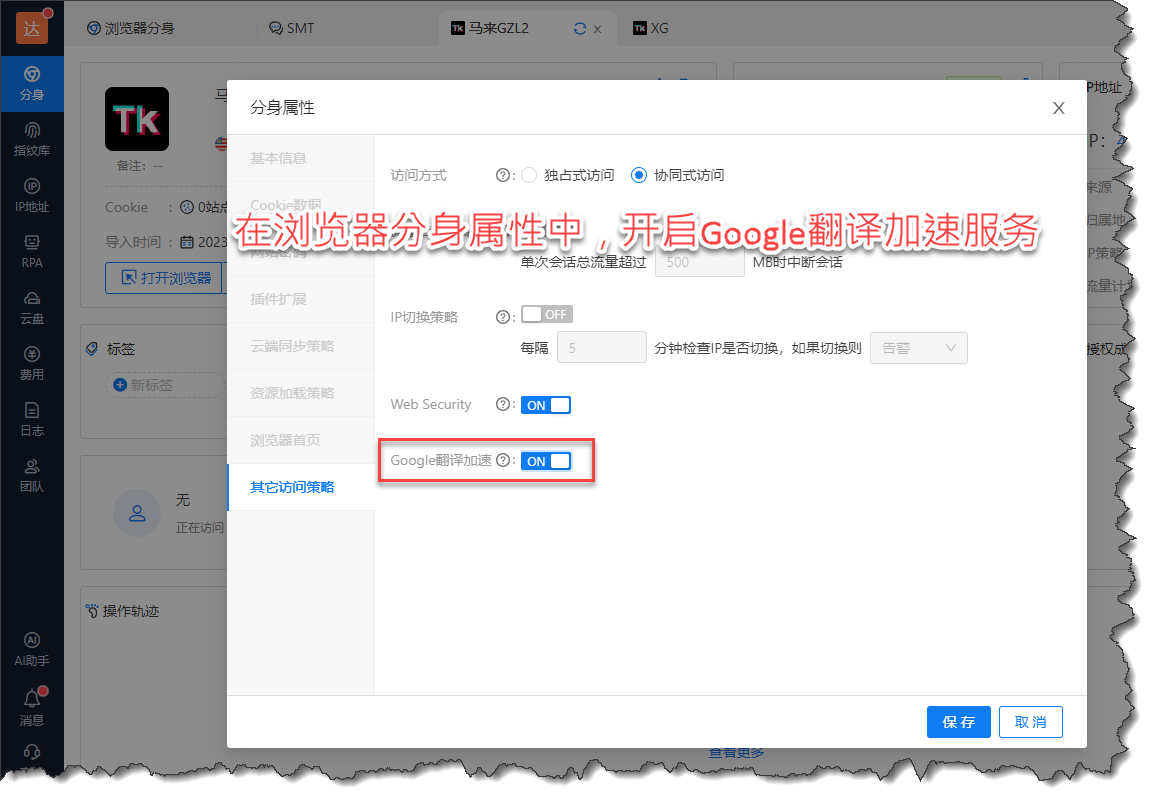
《在浏览器分身属性中开启Goolge翻译加速服务》
11、如何设置打开花漾浏览器的默认首页?
您可在分身属性之 “首页与书签” 中,指定打开此分身所对应的花漾浏览器的默认首页,以及书签、快捷方式等相关设置:
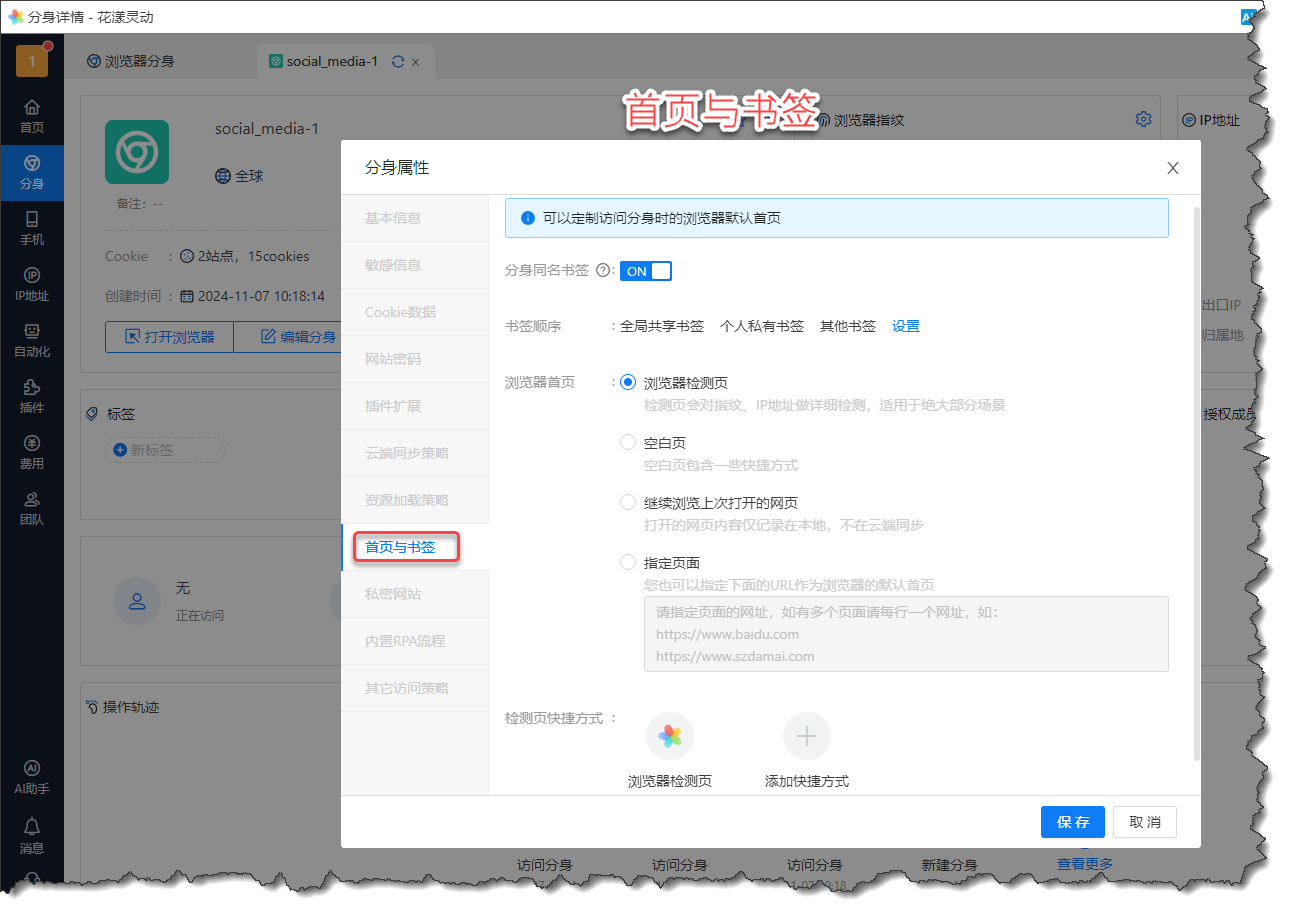
《分身属性之首页与书签》
其中,关于 如何更改花漾浏览器首页 请阅读 浏览器的首页设置 一文,关于 书签相关设置 请阅读 书签同步策略 一文。
12、如何实现浏览器的密码代填?
答:花漾浏览器的 “密码代填” 完全兼容 Chrome 浏览器的使用习惯,您可以在分身属性的 “网站密码” 页签中,设置需要代填密码的链接与认证信息, 当花漾浏览器访问到指定链接时,会自动完成密码代填:
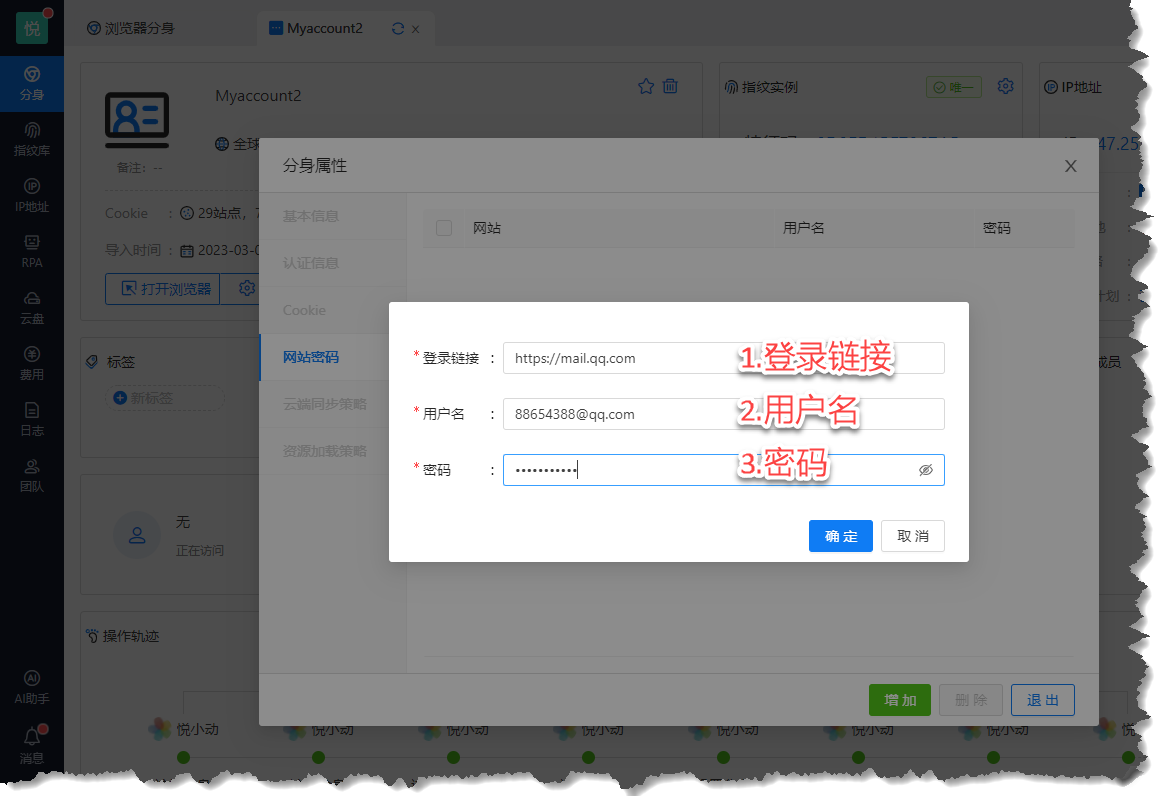
《分身属性之密码代填》
更进一步信息请阅读:密码代填 一文。
13、如何避免在网页上显示 "密码代填" 中存储的密码明文?
通过花漾进行密码代填,但有些网站会通过网页允许用户显示密码明文,如下图所示, 此时,可以通过 “功能屏蔽” 功能把 “显示密码” 的节点进行屏蔽即可,更进一步信息请阅读 安全策略之事前预防 一文。
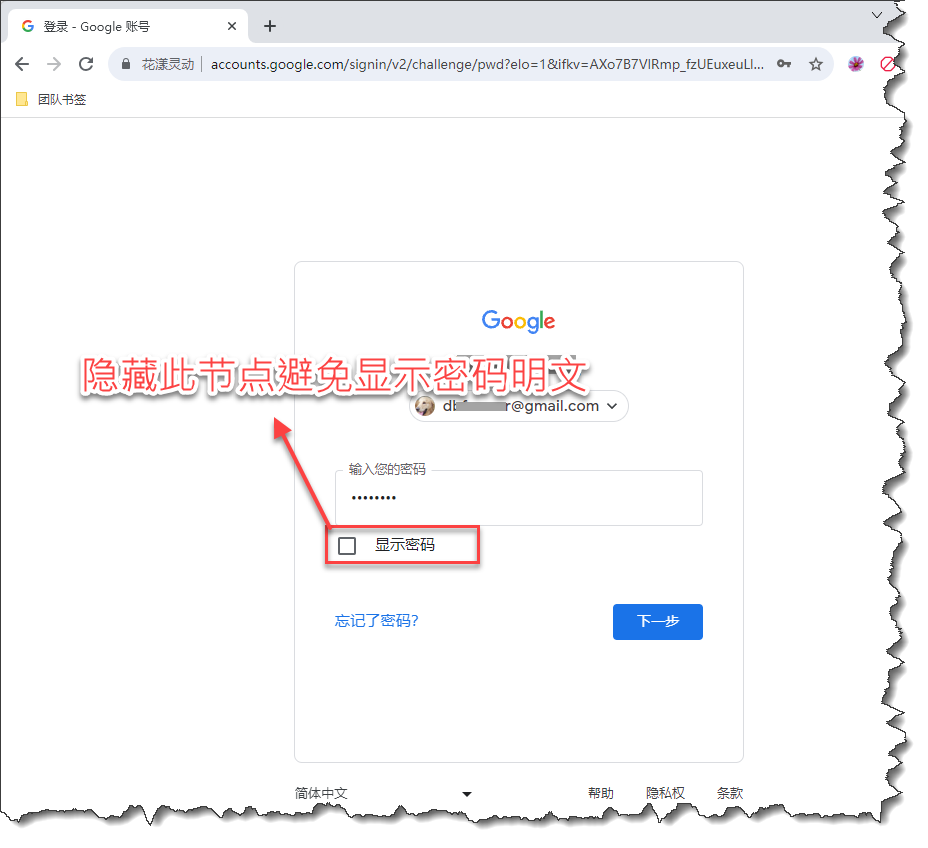
《避免显示 Google 的密码明文》
